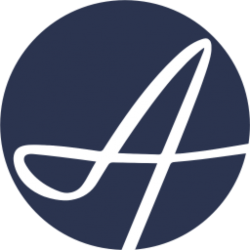时间: 2021-10-09 21:31:01 人气: 793 评论: 0
mimoLive for Mac 是一款适功能强大的专业直播和实时视频编辑软件,mimoLive 使您能够切换多个摄像头、插入演示文稿、添加分层图形,如天气图、下三分之一、社交媒体提要、绿屏等等。mimoLive同时将流媒体和录制到各种流媒体服务器和目的地。
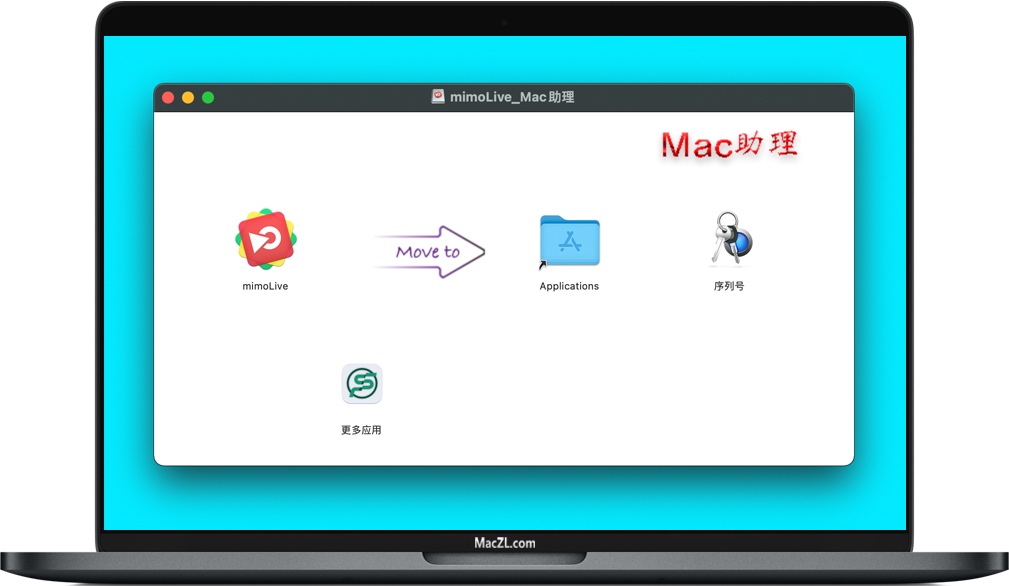
软件下载完成后,打开下载完的软件包如上图,拖动左边的软件【mimoLive】到中间文件夹 Applications 进行安装。
完成后,打开软件【mimoLive】,依次点击左上角菜单栏上的“mimoLive”→“License...”,如下图所示。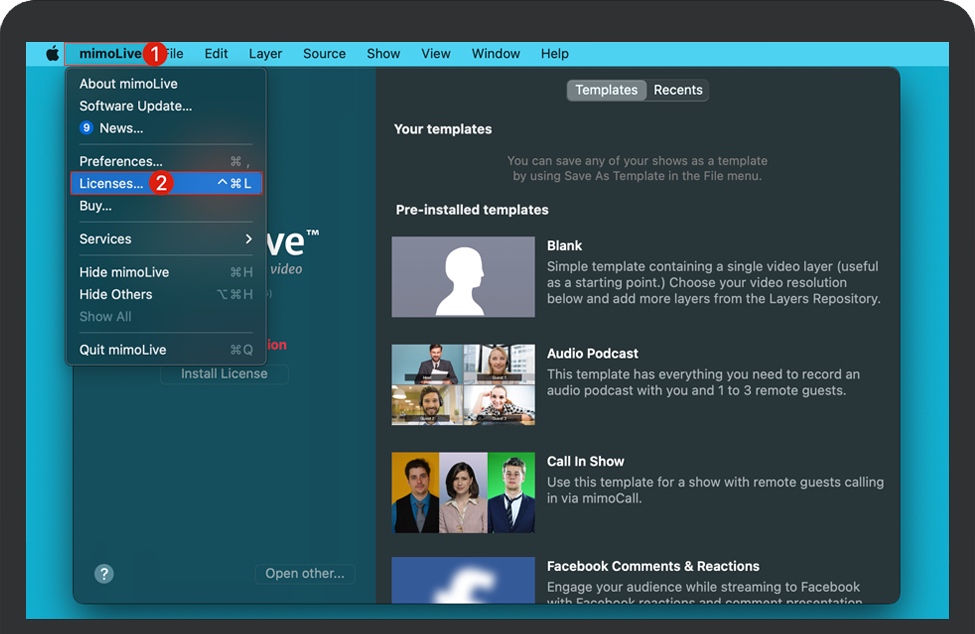
弹出License窗口后,点击左下角的+,弹出注册框后Name和Organization随便输入,Key在安装包里面的“序列号”文里面,如下图。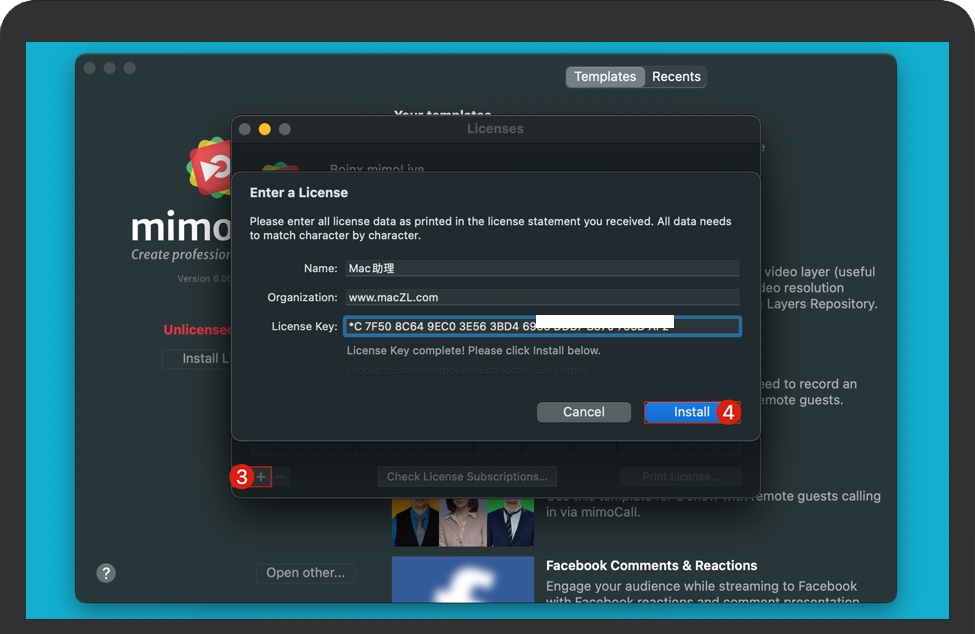
如下图,mimoLive注册完成,后续启动程序将不会在有任何的注册提示。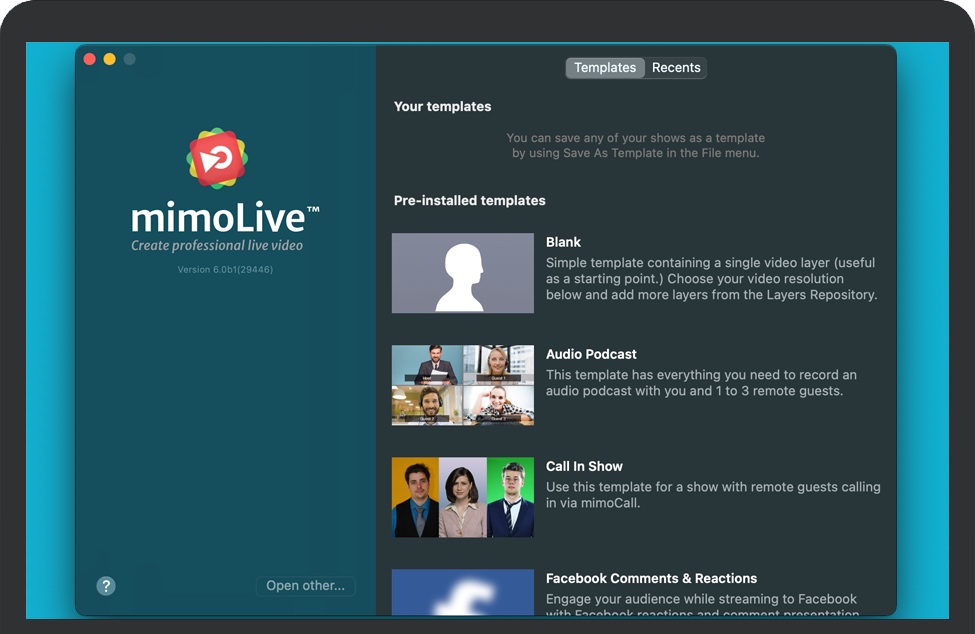
可以使用mimoLive做什么?
-创建高达 8k 的实时视频
-切换视频源
-添加文字、图形叠加
-添加和混合音频源,如麦克风、音乐
-创建视频通话并使用分屏排列
-为视频源添加实时过滤器
-色度键控以在视频中创建背景透明度
-通过鼠标光标、按键、自动化脚本、基于浏览器的远程控制来排列视频、图形和声音
-同时将程序流式传输到不同的目的地
-源和程序的ISO记录
-与社交媒体平台上的评论进行实时互动
-使用 NDI基于ip的视频技术进行视频输入和输出
虚拟控制室
mimoLive 是一款适用于 Mac 的一体化实时切换器、视频编码器、编辑器和流媒体软件。它使您能够切换多个摄像头、插入演示文稿、添加图形、覆盖下三分之一、社交媒体评论、绿屏透明度等等。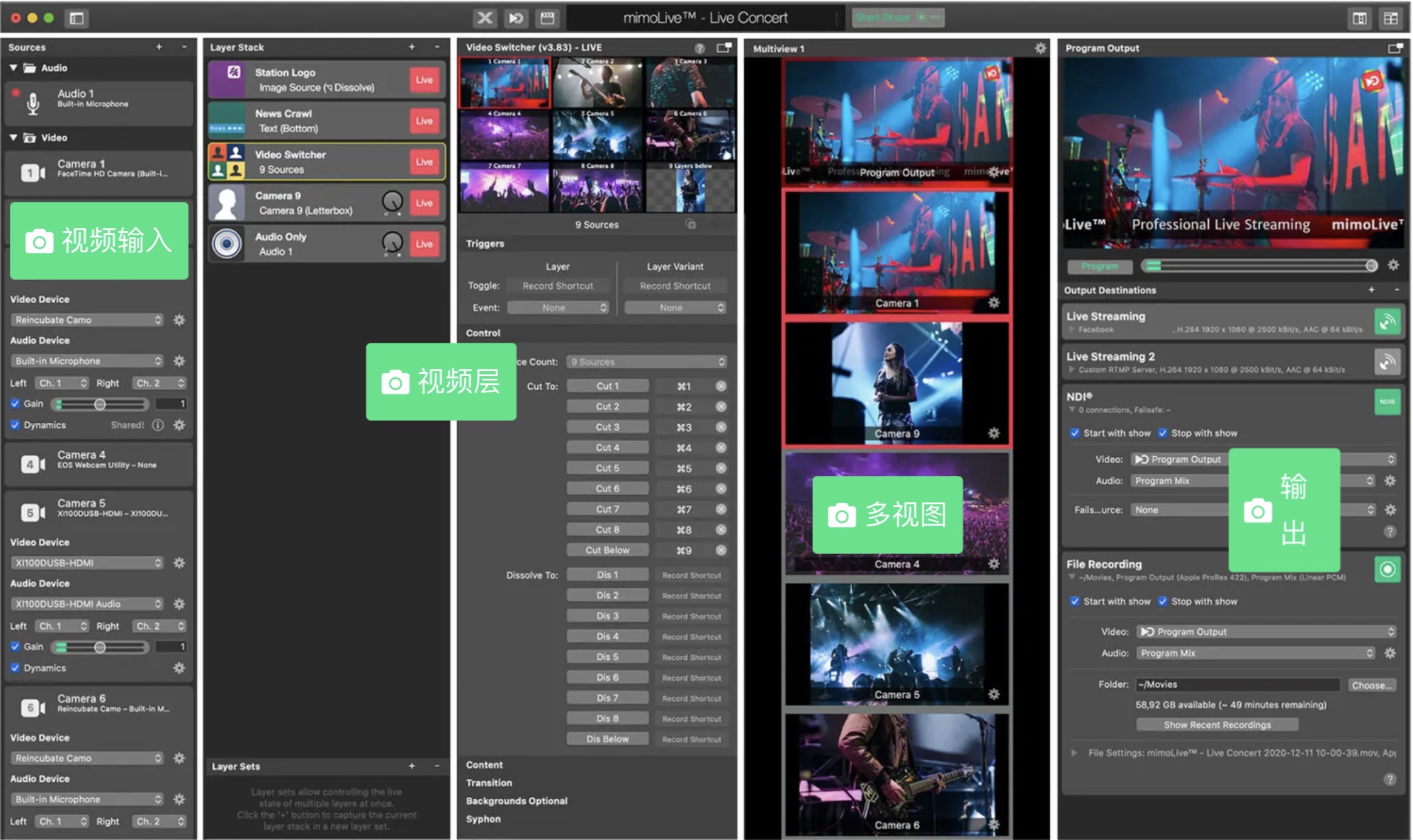
视频输入
第一列包含输入和媒体源,例如相机、音频、视频呼入多媒体文件、屏幕截图等。您将在此处创建、配置和选择所有音频和视频源。您可以配置视频和音频输入,以及实时视频效果。
视频层
视频层包含了所有这些构成了最终的视频,如相机,要素视频切换,音频通道,云台镜头控制,相机砂矿,降低三分之二,分裂的看法,子母画中画(PIP)等等。
多视图
多视图列样式--mimoLive 支持多视图设置的多个选项。通过击键、鼠标或外部键选择活动屏幕。
输出输出目的地和节目输出预览:同时直播、ISO 文件录制、NDI 广播、全屏播放和播放到 Blackmagic Design 硬件。
输出
输出目的地和节目输出预览:同时直播、ISO 文件录制、NDI广播、全屏播放和播放到 Blackmagic Design 硬件。
每个人都可以使用的专业直播软件
视频直播从未如此简单易用。只需在 Mac® 上,您就可以切换实时摄像机、添加图形、下三分之一和流式传输到多个目的地。
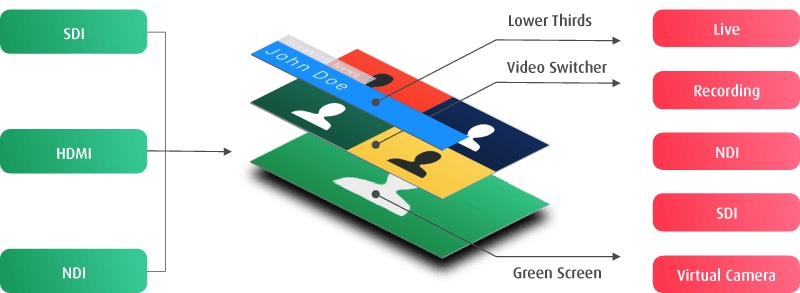
直播视频流功能:
-分辨率高达8K UHD+ 7680 x 7680
-多流和联播:同时流传输到多个目的地
-多路9通道视频切换器
-支持USB摄像头、HDMI、NDI、Screencapture、iPhone、iPad和更多视频输入源
-用于采访和小组讨论的各种分屏布局
-无限制视频通话,通过网络浏览器(mimoCall)进行内置视频会议
-分离的音频和视频轨道重新编码
-各种图形层:新闻横幅、站标、下三分之一+更多
-社交媒体整合和评论
-绿屏透明度,自定义色度键控
-网络摄像头、IP 摄像头、USB/HDMI视频输入
-65种实时视频效果
-Mac、iPhone、iPad屏幕共享
-云台-摄像机+控制
-重播时移选项
-帧率高达60fps
-录制多通道的ProRes 444
-每个输出的自定义音频混音
-用于改进Zoom、Skype或MSTeams等视频会议的虚拟摄像头插件
-串流至Zoom、Skype或大多数视频会议平台
-音频混合减
-通过网络浏览器远程控制
-Blackmagicdesign ATEM mini支持
-X-Keys键盘支持
-NDI支持(输入和输出)
-录制Skype视频通话
-RTMP 流式传输到任何自定义 RTMP 服务
充分利用你的Mac
mimLive专为Mac开发而对于Mac系统全面优化
直播视频切换使您可以切换多个摄像头。强大的图形引擎可让您插入演示文稿、添加天气图、下三分之一、社交媒体提要、绿屏等图形。
mimoLive同时流和记录 到各种服务和位置。
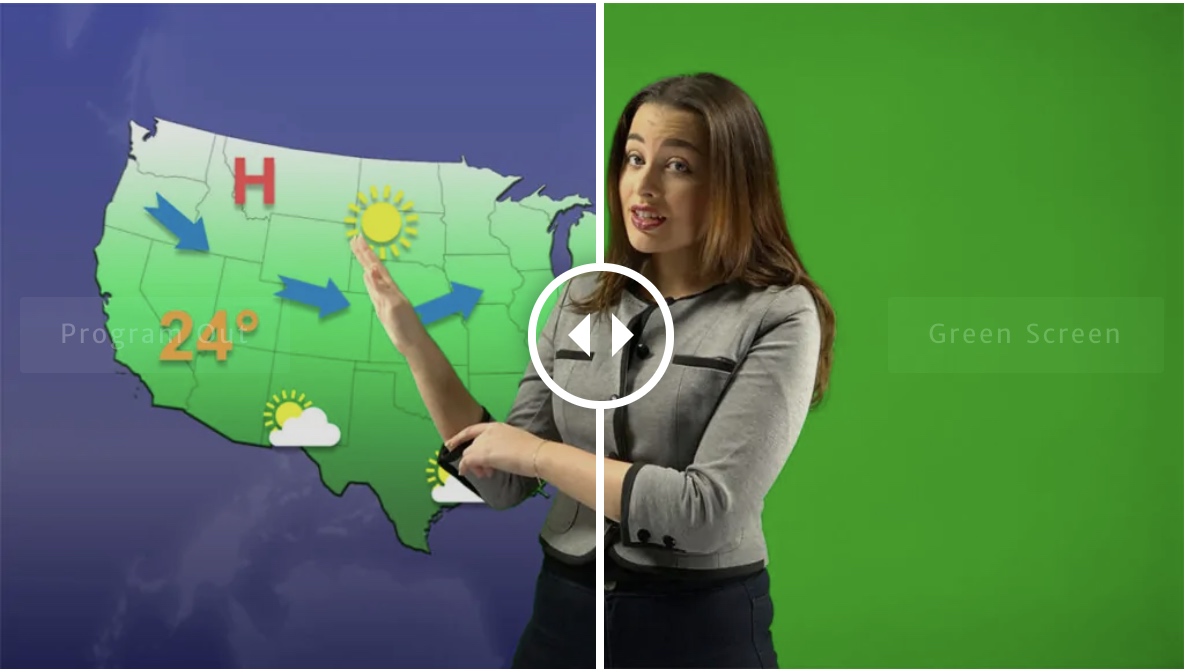
在性能方面,Apple的计算机不会做出任何妥协。这就是我们专门为 Apple Mac平台开发的原因之一。
mimoLive的解决方案充分利用了Apple的技术和架构,而不会影响与其他平台的兼容性。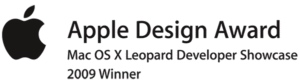
直播切换器和Mac专业流媒体直播软件
mimoLive的专业直播工作流程遵循四个主要步骤。
首先,使用任何给定的相机捕捉您的视频片段。
其次是第二步,输入到电脑中。通常使用专业显卡、外部SDI/HDMI转换器和最近的NDI 4摄像机。
一旦视频流进入您的Mac是时候让mimoLive接管编码、切换视频流、添加图形和解码最终流。
这是节目导演的第三个主要工作流程步骤。
最后,mimoLive 使用主要流媒体平台的多个预设来简化您的工作生活,并使您的工作流程的第四步尽可能简单。